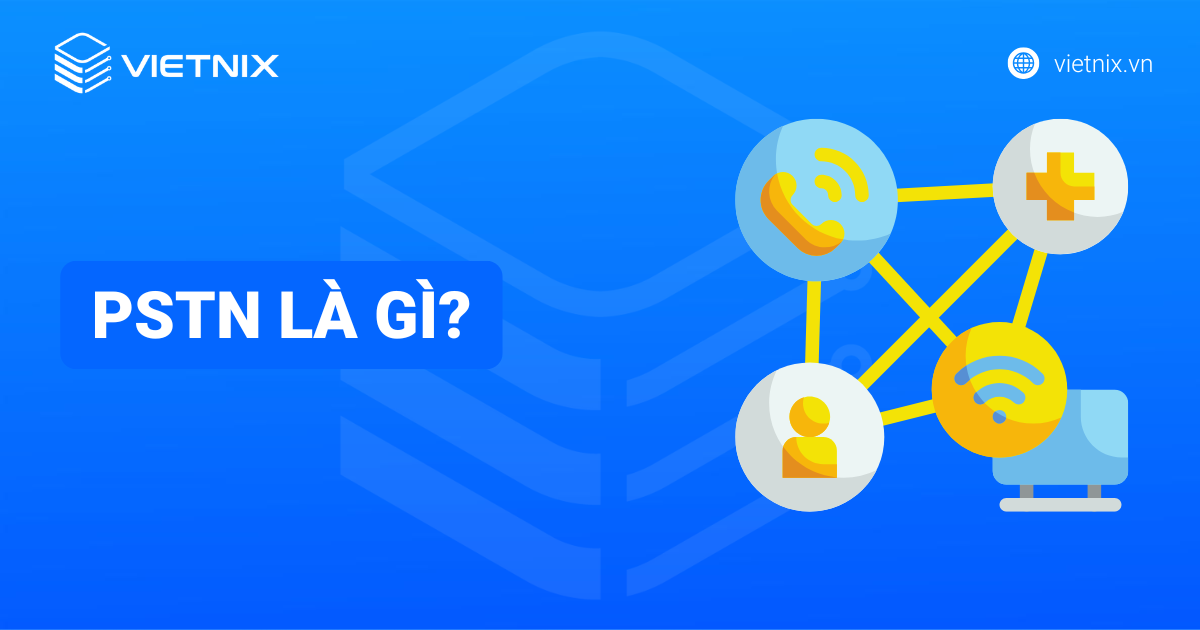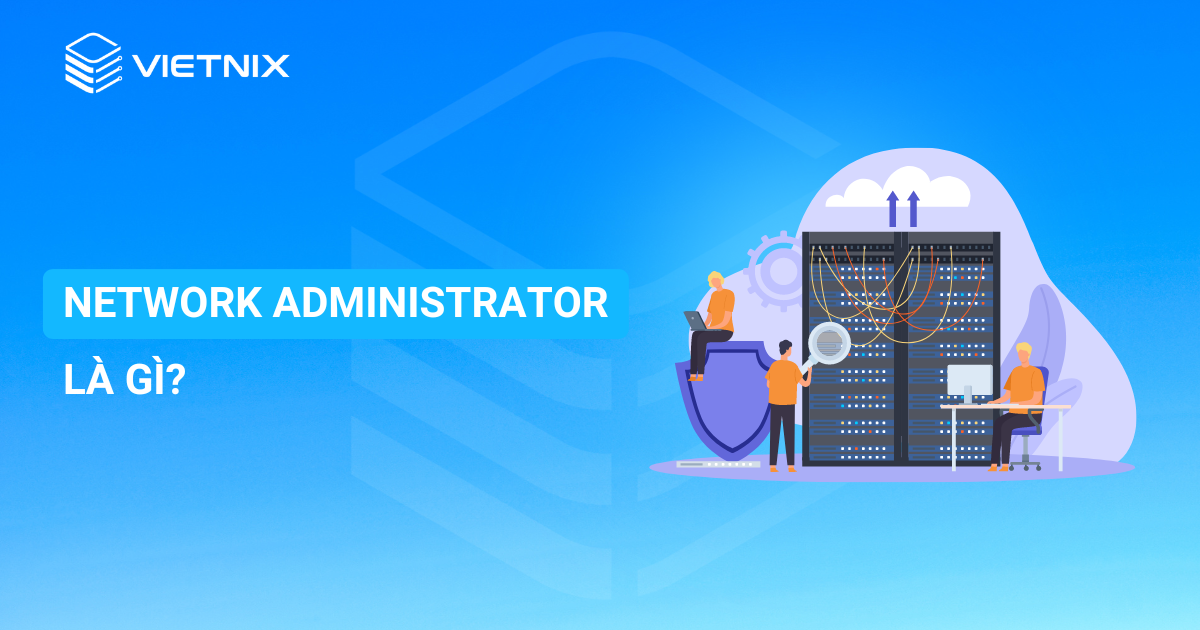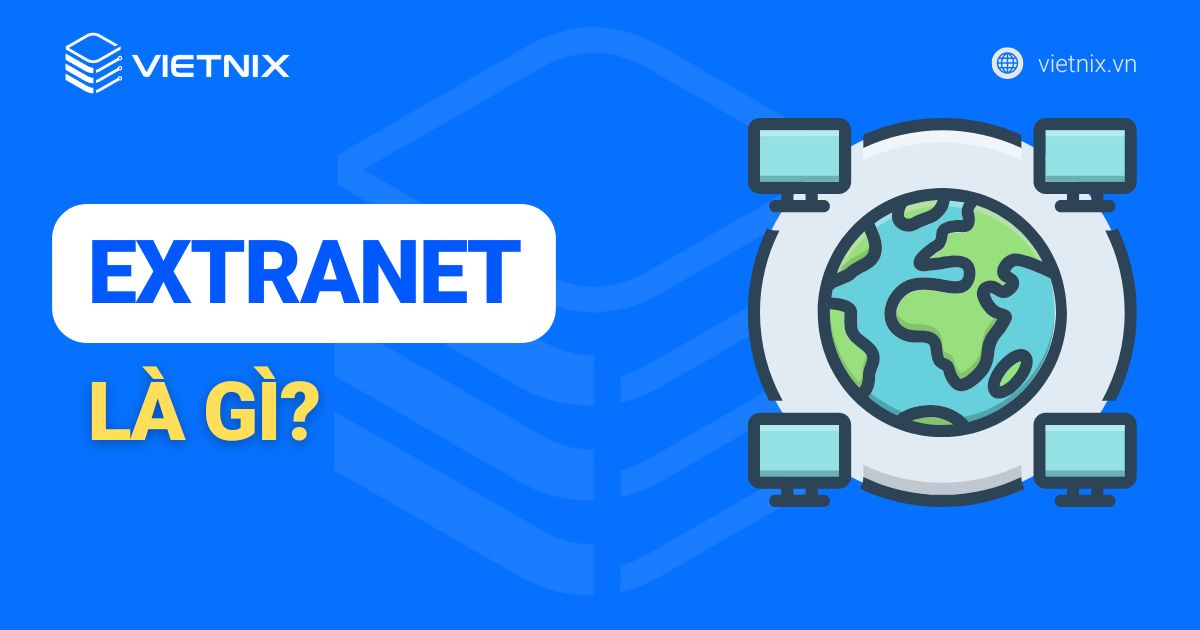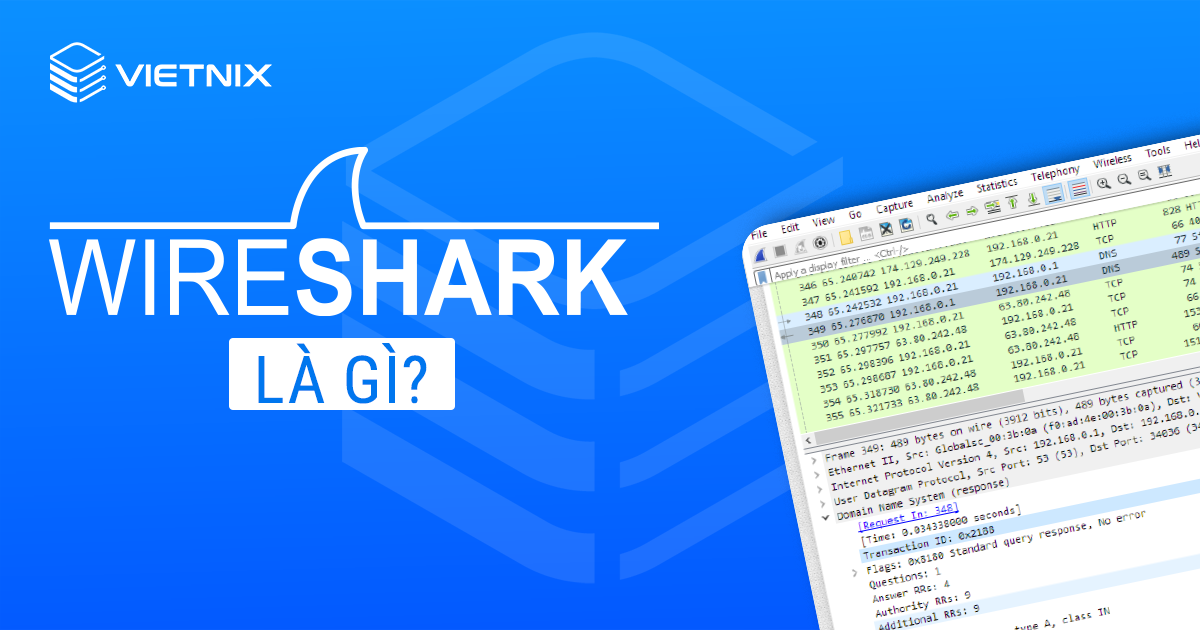Xóa máy ảo VMware ESXi có thể thực hiện trên giao diện web một cách dễ dàng. Việc xóa các máy ảo không sử dụng giúp giải phóng tài nguyên của máy chủ nhất là dung lượng đĩa cứng. VMware ESXi là một sản phẩm miễn phí của VMware dành cho việc ảo hóa các máy chủ.
Bài viết dưới đây, Vietnix sẽ hướng dẫn chi tiết cách xóa máy ảo trong Vmware, giải phóng dung lượng máy hoàn toàn, mời các bạn theo dõi nhé.
Các bước xóa máy ảo trong Vmware:
Bước 1: Login vào giao diện website quản trị trên VMware
User và tài khoản login của bạn sẽ được gửi kèm trong email khi dịch vụ được khởi tạo ở Vietnix.
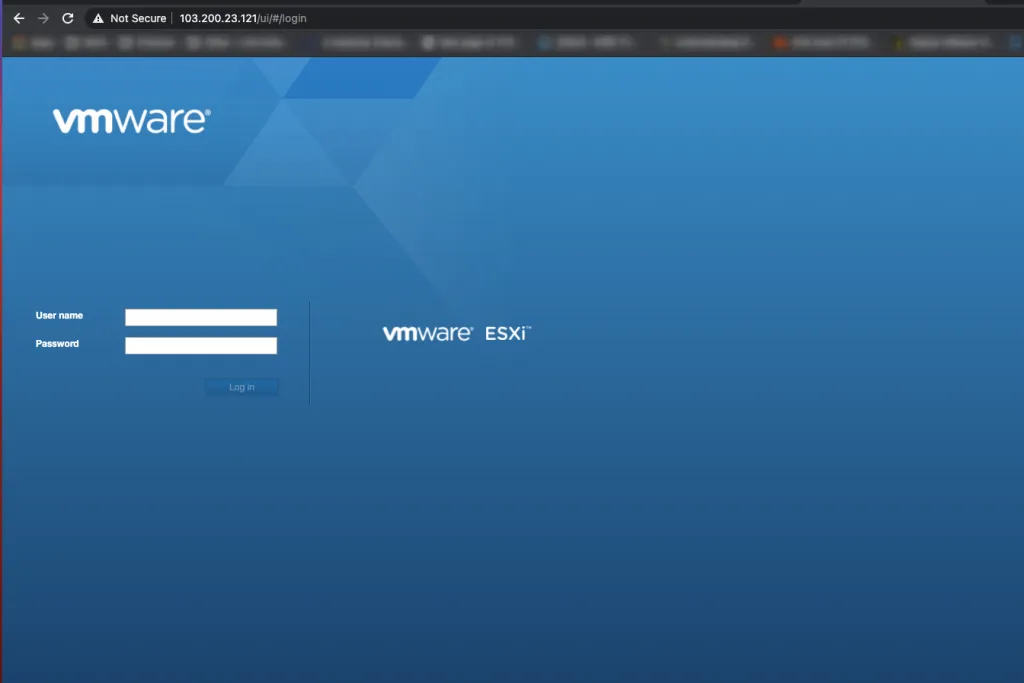
>> Xem thêm: VMware là gì? Tính năng và cách hoạt động của VMware
Bước 2: Chọn máy ảo trên VMware ESXi muốn xóa
Trong giao diện VMware ESXi tích vào hình ô vuông mà bạn muốn xóa sau đó chọn ⚙ Action => Delete.
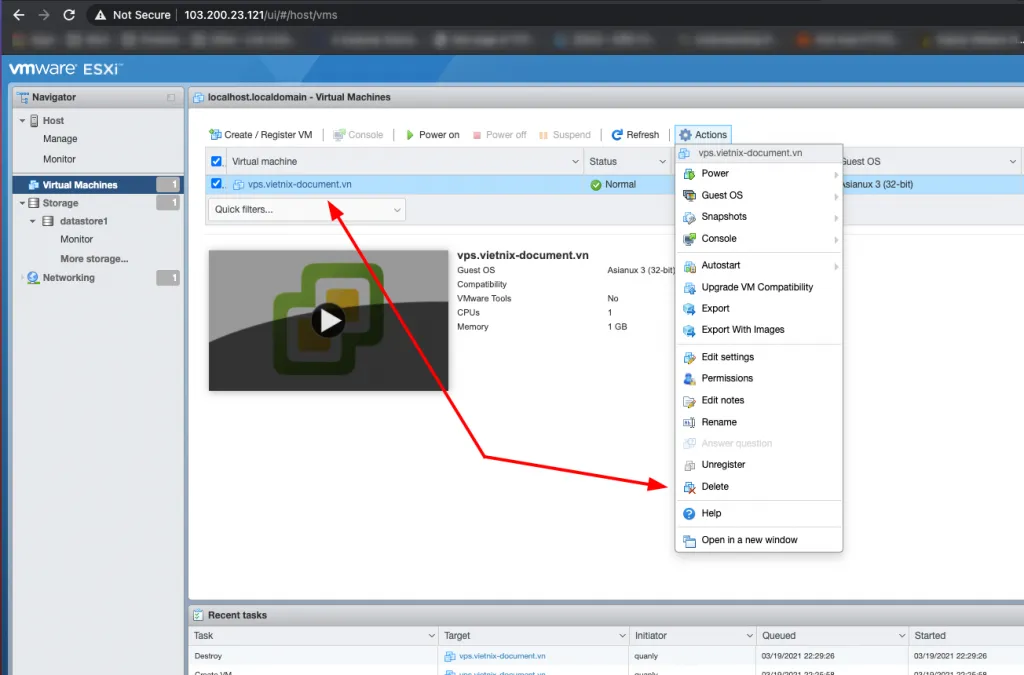
Bước 3: Xác nhận Delete một lần nữa
Sai khi click vào Delete một hộp thoại xuất hiện để xác nhận bạn có chắc chắn xóa không. Bạn tiếp tục click vào Delete để hoàn toàn xóa máy ảo Vmware.
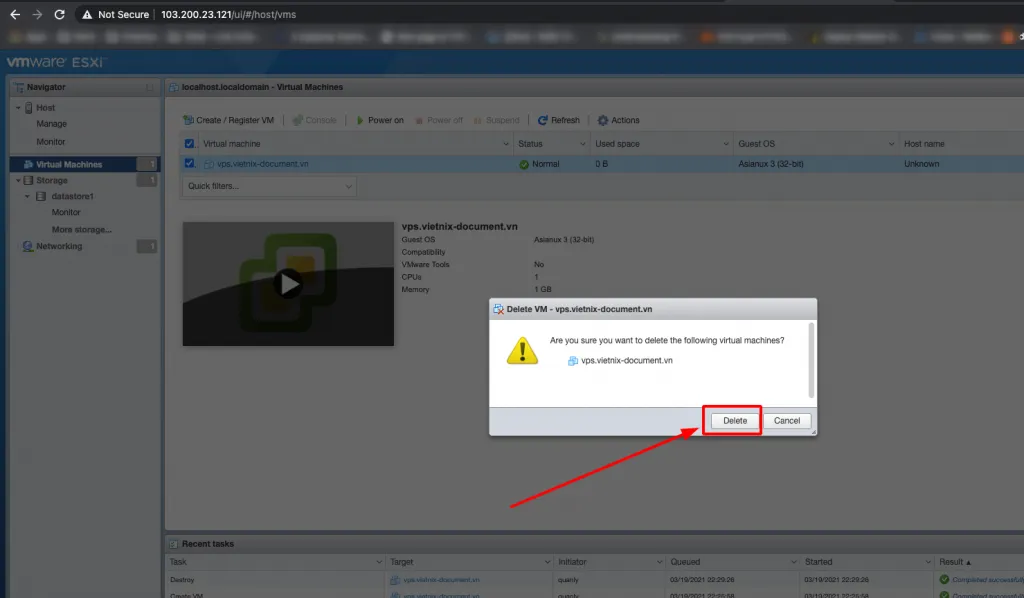
Bước 4: Xóa máy ảo trong Vmware hoàn toàn khỏi máy chủ
Như vậy là đã xóa thành công máy ảo Vmware. Chúc các bạn thành công. Nếu có thắc mắc hay đóng góp ý kiến, mời bạn để lại bình luận phía dưới bài viết này. Vietnix xin chân thành cảm ơn bạn!